《抖音》怎么进行未成年退款
作者:hao333日期:2023-03-19 16:02:31浏览:5928
抖音可以进行未成年退款,但是很多的小伙伴都不知道怎么才可以进行未成年退款,于是我就做了这份教大家未成年退款的教程,希望各位小伙伴看完这份教程之后都可以学会未成年退款的方法。那么抖音怎么进行未成年退款呢?这个问题就由我来为你解答。
>>>>相关教程推荐:《抖音》使用技巧基础功能大全汇总

怎么进行未成年退款
1、打开抖音进入主界面,点击下方的【我】选项,再点击最右上角的图标。
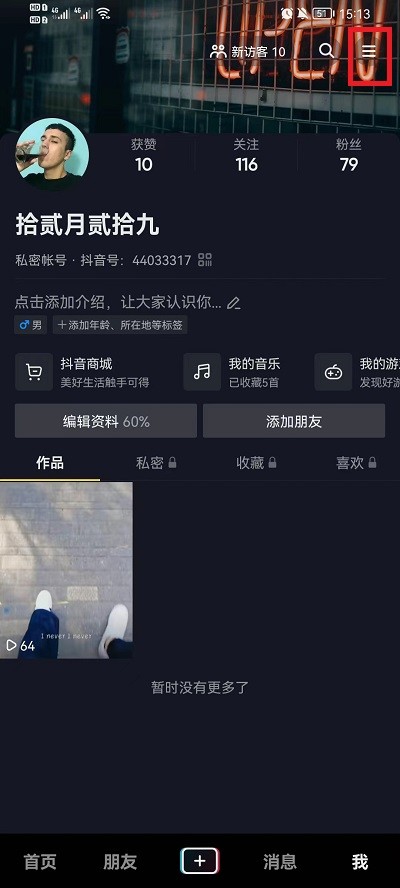
2、点击最右上角的图标之后,点击【青少年守护中心】字符选项。
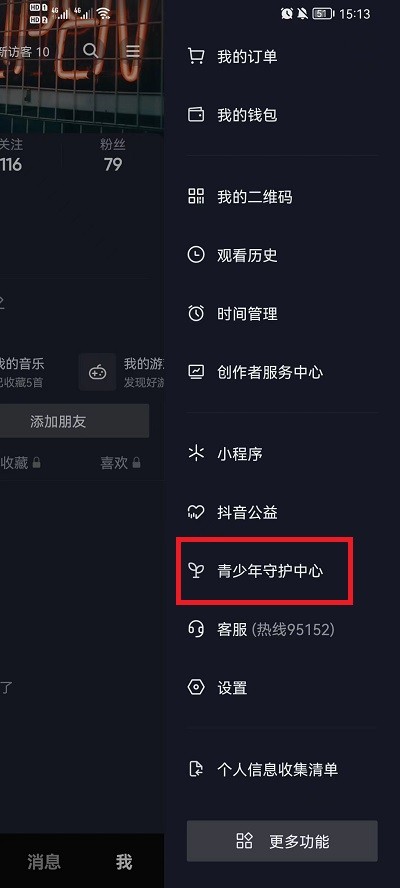
3、来到【青少年守护中心】的界面之后,点击下方的【未成年人退款】字符选项。
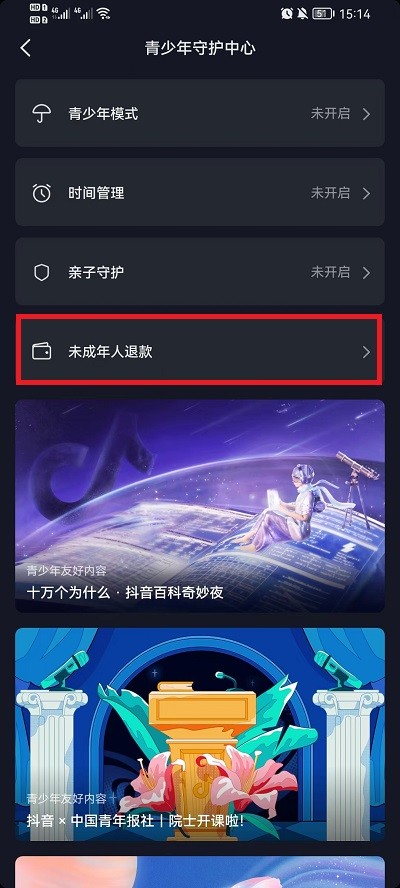
4、来到【未成年人退款】的界面之后,输入相关信息即可进行未成年退款了。
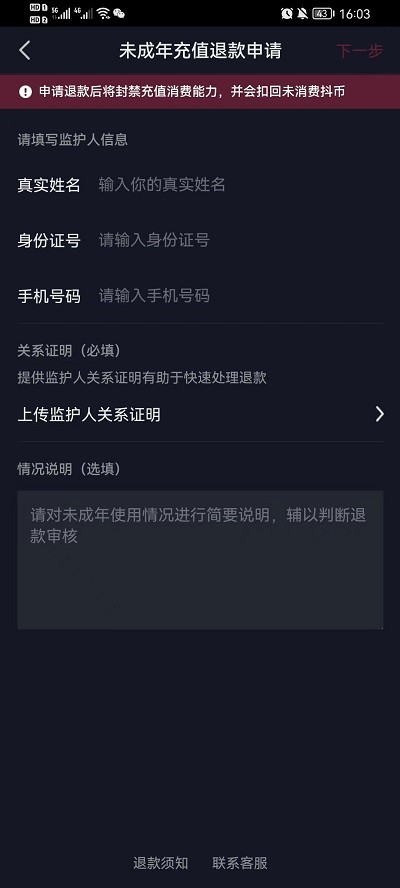
以上就是游戏窝小编给大家带来的关于《抖音》怎么进行未成年退款的全部内容,更多精彩内容请关注游戏窝手游网,小编将持续更新更多相关攻略。
免责声明:
本站资源来自互联网收集,仅供学习与交流,请勿用于商业
如有侵权、不妥之处,请联系站长并出示版权证明以便删除
侵权删帖
- 投稿等事物联系邮箱:
猜你还喜欢
- 02-23 今日相机怎么改时间和地点 今日相机更改时间和地点的方法
- 03-29 《保卫萝卜4》手游2023年3月29日周赛怎么过
- 06-13 2023《支付宝》蚂蚁庄园6月14日每日一题答案(2)
- 06-21 跨越星弧游戏到底好不好玩-跨越星弧游戏测评具体解析
- 03-16 香肠派对气流在哪里?香肠派对气流位置介绍
- 08-14 永不言弃2怎么没有声音 永不言弃2没有声音解决方法
- 09-20 星空人生处处有意外任务攻略-星空人生处处有意外任务怎么做
- 05-10 百变大侦探红豆凶手是谁 百变大侦探红豆真相答案攻略
- 06-14 人间网名水蜜桃二女一男访问量再次爆表,网友:人多反而卡
- 02-27 酷我音乐如何下载MV 酷我音乐MV下载方法
- 08-13 飞吧龙骑士怎么免费解锁SSR龙 飞吧龙骑士免费解锁龙方法
- 03-21 琴团长的性能处理漫画午夜必备,网友:让你寂寞时尽情释放!











暂无评论,来添加一个吧。